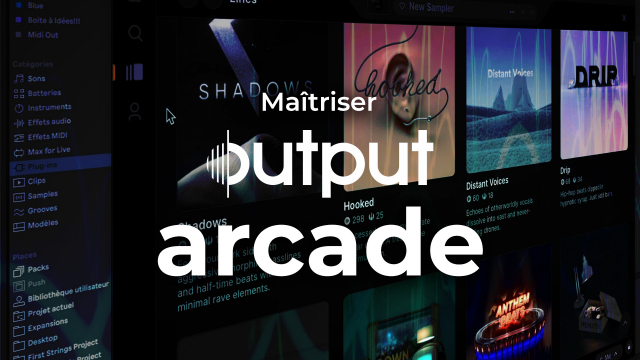Personnalisation des Presets d'Effet dans Slice
Apprenez à sélectionner et personnaliser les presets d'effet dans Slice, tout en ajustant la tonalité et le BPM.
Naviguer dans l'interface









Créer un beat de drums avec le Sampler









Jouer avec le Pitch des Samples
Mixer les Samples
Moduler les Samples de Piano
Créer un Kit de Loops
Mode Advanced





Créer un Kit de Drums
Séparer un Sample en slices
Créer son Propre Instrument
Éditer les LayersModes de lecture des Layers









Mixer les Layers
Générer des Arpèges





Détails de la leçon
Description de la leçon
Après avoir choisi les différents presets de Slice, vous avez la possibilité de déterminer la tonalité et le BPM d'origine. Vous devez ensuite choisir parmi six presets d'effet, tels que Spatial Expansion, Sample & Grit, Vintage Texture, Modern Lift, et Classic Haze. Chaque preset d'effet possède également ses propres macros, vous permettant de tester et comparer les différentes options. La personnalisation ne s'arrête pas là, car vous pouvez aussi préserver votre configuration préférée en utilisant la fonctionnalité Save & Play. Ensuite, éditez les différents samples, travaillez sur les modulations, les macros, et le mode de playback pour atteindre des résultats optimaux. Enfin, sauvegardez votre kit personnalisé pour une utilisation future.
Objectifs de cette leçon
Les objectifs de cette vidéo sont d'apprendre à sélectionner et personnaliser les presets d'effet dans Slice, d'ajuster la tonalité et le BPM, et de sauvegarder et éditer les kits pour des performances optimales.
Prérequis pour cette leçon
Les prérequis pour suivre cette vidéo incluent une compréhension de base des logiciels de production musicale et des concepts de tonalité et BPM.
Métiers concernés
Ce contenu est particulièrement utile pour les métiers de producteurs de musique, ingénieurs du son, et DJs, qui cherchent à améliorer la qualité et la personnalisation de leurs productions.
Alternatives et ressources
Comme alternatives à Slice, vous pouvez utiliser des logiciels de production musicale tels que Ableton Live, FL Studio ou Logic Pro, qui offrent également des fonctionnalités de personnalisation de presets et d'effets.
Questions & Réponses